Bạn đang xem bài viết Sửa lỗi Apple Watch bị phóng to màn hình và cách thu phóng màn hình tuỳ ý tại Pgdphurieng.edu.vn bạn có thể truy cập nhanh thông tin cần thiết tại phần mục lục bài viết phía dưới.
Bạn đang sử dụng Apple Watch nhưng đột nhiên Apple Watch bị phóng to màn hình, mọi biểu tượng lẫn nội dung trên đồng hồ thông minh đều bị zoom lớn rất khó để thao tác. Hãy cùng Pgdphurieng.edu.vn tìm hiểu cách khắc phục nhé!
Nguyên nhân Apple Watch bị phóng to màn hình
Apple Watch bị phóng to khiến bạn cảm thấy khó chịu. Nguyên nhân gây ra lỗi này là do bạn đã vô tình bật tính năng “Zoom” trên máy. Tính năng này hữu ích với những người gặp vấn đề ở thị lực, giúp bạn quan sát nội dung trên Apple Watch dễ dàng hơn.

Màn hình Apple Watch bị phóng to khiến bạn không thể nhập mật khẩu
Cách khắc phục Apple Watch bị phóng to màn hình
Thao tác trên Apple Watch
– Điều khiển thu phóng Apple Watch thông thường
Khi bật chức năng thu phóng màn hình bạn cần thực hiện một số tác vụ sau trên Apple Watch.
- Chạm 2 lần vào màn hình Apple Watch: Phóng to hoặc thu nhỏ nội dung.
- Kéo màn hình bằng hai ngón tay: Di chuyển xung quanh (xoay)
- Xoay Digital Crown: Di chuyển qua toàn bộ trang, từ trên xuống dưới, từ trái sang phải.
- Chạm hai lần và giữ bằng hai ngón tay: Điều chỉnh mức phóng to nội dung.
Để giới hạn mức phóng đại nội dung, bạn ứng dụng Apple Watch trên iPhone của bạn: Chạm vào Đồng hồ của tôi > chọn Trợ năng > bật Thu phóng > kéo thanh trượt Mức thu phóng tối đa.
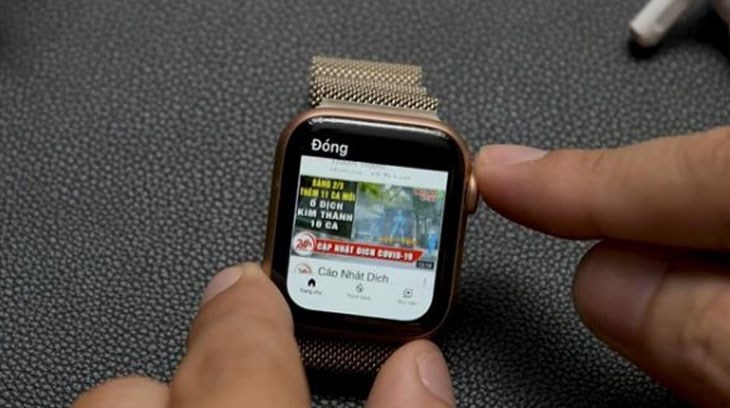
Điều khiển thu phóng Apple Watch thông thường
– Xử lý Apple Watch bị phóng to màn hình một cách bất thường
Màn hình đồng hồ bị lỗi thu phóng bất thường khiến khiến cho bạm khó chịu, ảnh hưởng đến việc xem nội dung của bạn. Nhưng, bạn không cần quá lo lắng vì bạn có thể điều chỉnh và khắc phục tính năng này theo các cách sau đây.
Thực Hiện Trực Tiếp Trên Apple Watch
- Bước 1: Nhấp vào Digital Crown, sau đó tiếp tục đi đến Ứng dụng (Apps).
- Bước 2: Chọn Cài Đặt (Settings), tiếp theo chọn Cài Đặt Chung (General).
- Bước 3: Tiếp theo bấm chọn Trợ năng (Accessibility).
- Bước 4: Ngay mục Thu phóng (Zoom), bạn hãy tắt mục này.
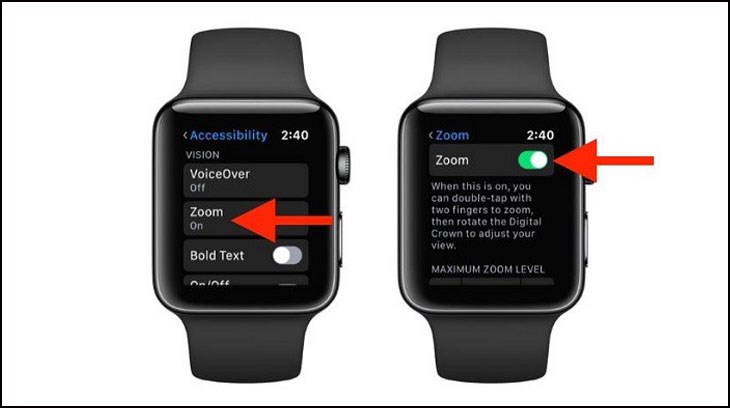
Tắt Zoom trên Apple Watch
Nếu bạn sử dụng Apple Watch đã lên watchOS 6 thì chọn vào Trợ năng (Accessibility) từ phía ngoài luôn mà không cần phải vào Cài đặt chung (General).
Thao tác trên iPhone
Vào ứng dụng Watch của chiếc iPhone kết nối với Apple Watch. Tiếp theo bạn vào Cài đặt chung (General) > đến Trợ năng (Accessibility) > sau đó bạn tắt bỏ mục Thu phóng (Zoom).
Nếu bạn sử dụng iPhone có iOS 13 trở lên, bạn không cần vào mục Cài đặt chung. Bạn chỉ cần vào Watch > đến mục Trợ năng và tắt mục Thu phóng như trên.
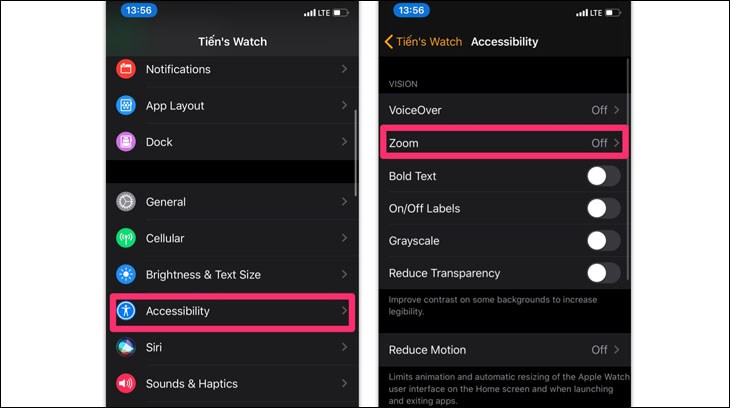
Tắt bỏ mục Thu phóng (Zoom)
Một số điều cần lưu ý
Trường hợp không thể nhập mật khẩu khi màn hình Apple Watch bị phóng to
Nếu gặp trường hợp này, bạn hãy cẩn thận xoay Digital Crown và vuốt tay để phần màu xanh di chuyển trong vùng ô vuông nhỏ, giúp bạn dễ dàng hơn cho việc bấm số Passcode.
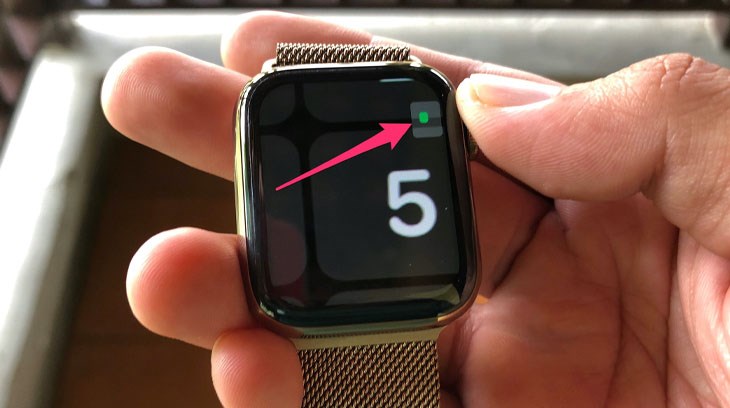
Màn hình Apple Watch bị phóng to khiến bạn không thể nhập mật khẩu
Bạn có thể tắt chế độ Zoom trên Apple Watch theo những cách hướng dẫn đã nêu trên để hạn chế tình trạng màn hình bị phóng to ngoài ý muốn.
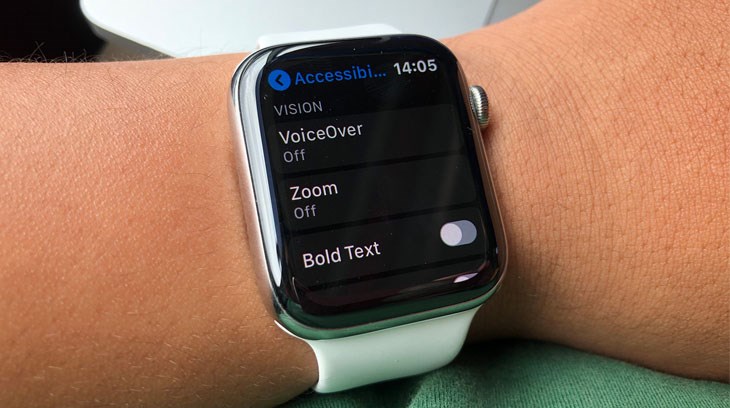
Vào ứng dụng Watch và chọn Trợ năng (Accessibility) để tắt chế độ Zoom
Kích hoạt tính năng Zoom nhưng ở chế độ vừa phải
Với Apple Watch, bạn hãy kích hoạt tính năng Zoom và điều chỉnh tỷ lệ phóng to phía bên dưới. Khi bạn đã bật tính năng Zoom thì có thể sử dụng hai ngón tay để phóng to nội dung hoặc nhấn đúp vào màn hình (khi đó ở góc phía trên bên phải màn sẽ hiển thị biểu tượng hình vuông nhỏ).
Nếu như muốn di chuyển, bạn có thể điều khiển bằng núm vặn Digital Crown hoặc sử dụng hai ngón tay. Còn muốn quay lại chế độ xem bình thường, bạn hãy dùng hai ngón tay để chạm hai lần lên màn hình một lần nữa.
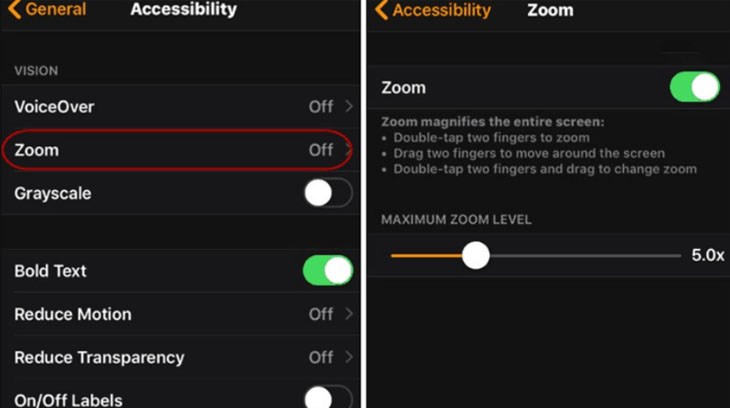
Kích hoạt tính năng Zoom nhưng ở chế độ vừa phải
Phía trên là cách sửa lỗi Apple Watch bị phóng to màn hình và cách thu phóng màn hình, hy vọng bài sẽ mang đến các hữu ích cho bạn. Nếu còn bất kỳ thắc mắc nào hãy để lại bình luận bên dưới Pgdphurieng.edu.vn sẽ giải đáp cho bạn nhanh nhất nhé!
Cảm ơn bạn đã xem bài viết Sửa lỗi Apple Watch bị phóng to màn hình và cách thu phóng màn hình tuỳ ý tại Pgdphurieng.edu.vn bạn có thể bình luận, xem thêm các bài viết liên quan ở phía dưới và mong rằng sẽ giúp ích cho bạn những thông tin thú vị.



